Vim安裝和組態
Vim是輕量級的包,它的安裝非常簡單。 在本章中,將討論以下主題 -
- 在Windows平台上安裝Vim
- 在基於Debian的Linux上安裝Vim
- 在基於RPM的Linux上安裝Vim
1. 在Windows平台上安裝Vim
Vim沒有任何具體要求。它是一個簡單的軟體包,提供所有依賴項。
安裝步驟
- 要下載Vim,請存取:www.vim.org
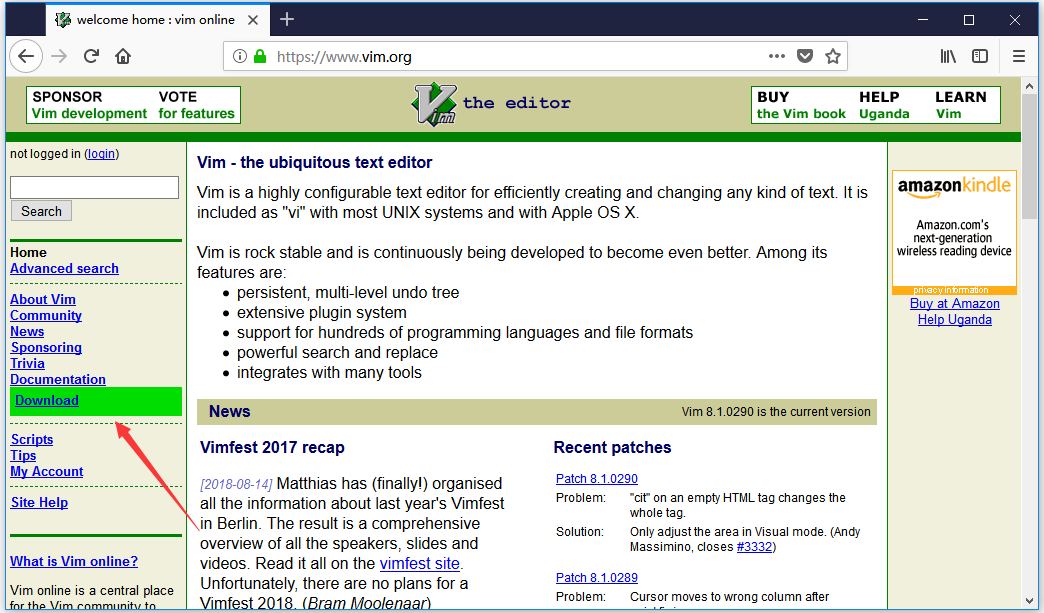
- 單擊左窗格中的「Download」選項
- 單擊PC: MS-DOS and MS-Windows選項
- 從此頁面下載
.exe安裝程式。在撰寫本教學時,安裝程式名稱為:gvim80.exe。 - 雙擊安裝程式並按照螢幕說明完成安裝。
組態
Vim將其組態儲存在文字檔案中,即_vimrc,它位於使用者的主目錄下。
- 要查詢當前使用者的主目錄,請在終端執行以下命令 -
$ echo %userprofile% - 進入到主目錄並建立一個新檔案,即
_vimrc,確保此檔案沒有任何擴充套件名。 - 在文字編輯器中開啟此檔案,輸入以下文字並儲存 -
現在Vim將在檔案開啟時顯示行號了,稍後會為此檔案新增更多選項。set nu
2. 在基於Debian的Linux上安裝
與Windows相比,在Linux平台上安裝非常簡單。 本節介紹基於Debian的Linux上的安裝和組態。
安裝
- 在終端執行以下命令 -
$ sudo apt-get update $ sudo apt-get install vim - 要確保Vim正確安裝,請執行以下命令 -
$ which vim - 它應該列印Vim二進位制檔案的位置,例如 -
hema@ubuntu:~/book$ which vim
/usr/bin/vim
組態
Vim將其組態儲存在文字檔案中,即.vimrc,它位於使用者的主目錄下。
- 要查詢當前使用者的主目錄,請在終端執行以下命令 -
$ echo $HOME
- 進入到主目錄並建立一個新檔案,即
.vimrc。確保此檔案沒有任何擴充套件名。 - 在文字編輯器中開啟此檔案,輸入以下文字並儲存 -
set nu - 現在Vim將在檔案開啟時將會顯示行號,在後續章節中會為此檔案新增更多選項。
3. 在基於RPM的Linux上安裝
本節介紹基於RPM的Linux上的安裝和組態。
安裝
- 在終端執行以下命令 -
$ su - $ yum install vim - 要確保Vim正確安裝,請執行以下命令 -
$ which vim - 它應該列印Vim二進位制檔案的位置。例如 -
/usr/bin/vim
組態
Vim將其組態儲存在簡單的文字檔案即.vimrc中,它位於使用者的主目錄下。
- 要查詢當前使用者的主目錄,請在終端執行以下命令 -
$ echo $HOME - 進入到主目錄並建立一個新檔案,即
.vimrc。 確保此檔案沒有任何擴充套件名。 - 在文字編輯器中開啟此檔案,輸入以下文字並儲存 -
set nu - 現在Vim將在檔案開啟時將會顯示行號,在後續章節中會為此檔案新增更多選項。